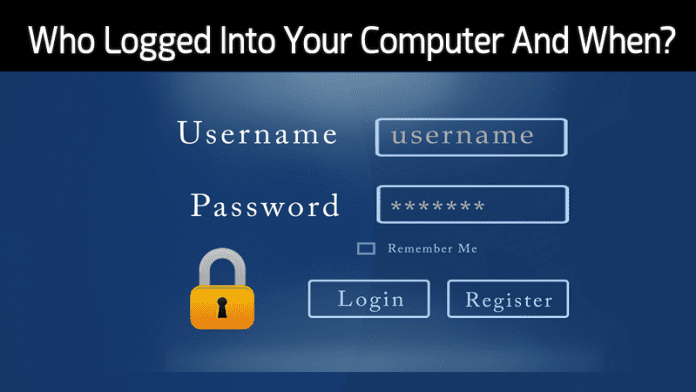
Itt egy hasznos trükkről fogunk beszélni, amely segít megtudni, ki és mikor jelentkezett be a számítógépére. Olvassa el a bejegyzést, hogy tudjon róla.
Gondolt már arra, hogy megtudja, ki és mikor jelentkezett be a számítógépére? Valójában ez lehetséges, és a felhasználóknak csak engedélyezniük kell a bejelentkezési ellenőrzést, hogy nyomon kövessék, mely felhasználói fiókokhoz és mikor kell bejelentkezniük.
Ha több felhasználói fiókkal rendelkezik a Windows rendszerű számítógépen, akkor ezt a funkciót nagyon hasznosnak találhatja, mert nyomon követheti a helyi és a hálózati bejelentkezéseket is. Azt is tudni fogja, hogy mikor történt a bejelentkezés. Ezenkívül azt is láthatja, hogy a felhasználók mikor jelentkeztek ki. Tehát ismerjük meg, hogyan lehet engedélyezni a bejelentkezési auditálást és nyomon követni a bejelentkezést.
Hogyan lehet megtudni, hogy ki és mikor jelentkezett be a számítógépére
1. lépés. Először is írja be a „gpedit.msc” parancsot a start menübe, és nyomja meg az Enter billentyűt.
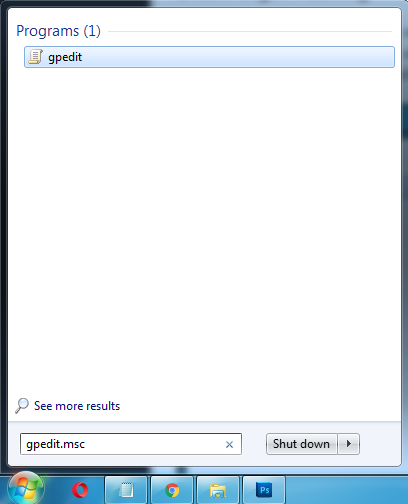
2. lépés. Most keresse meg a következő mappát: Helyi számítógépházirend –> Számítógép konfigurációja –> Windows beállítások –> Biztonsági beállítások –> Helyi házirendek –> Audit házirend.
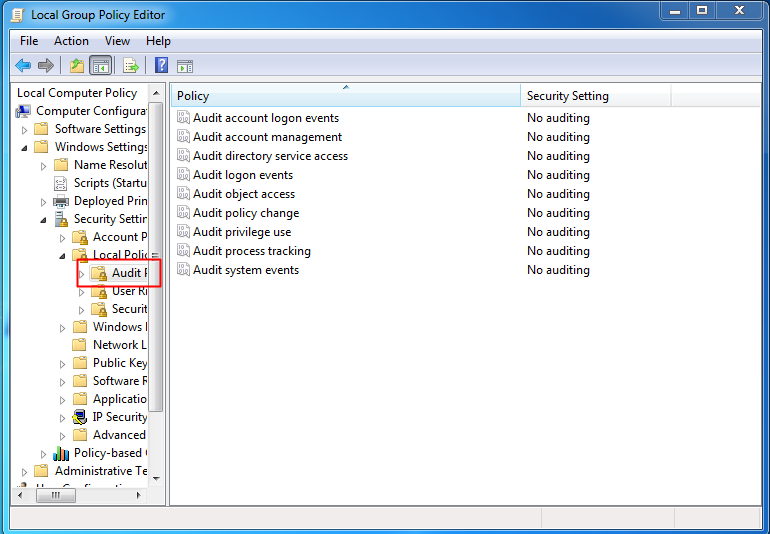
3. lépés. Most duplán kell kattintania az Audit Logon eseményre, majd jelölje be a „Siker” és „Failure” (Siker) és „Failure” (Sikertelenség) pontot, és kattintson az OK gombra.
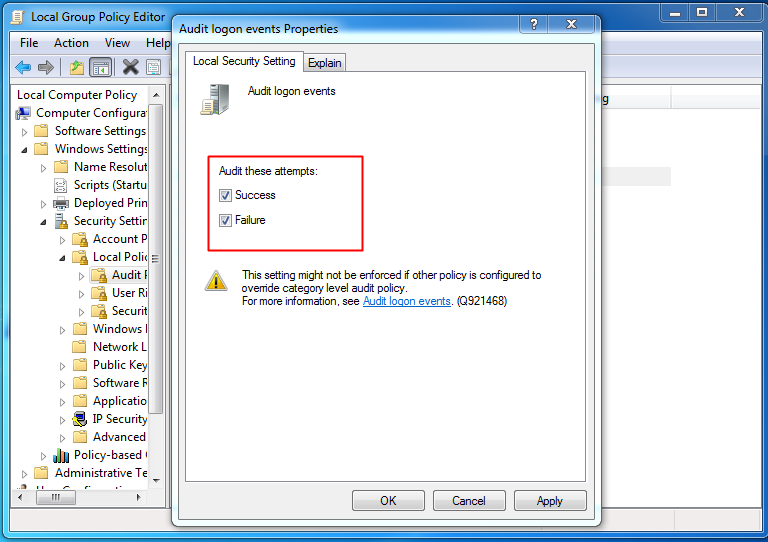
4. lépés. Most be kell írnia az „Eseménynéző” kifejezést a start menübe, és meg kell nyomnia az Enter billentyűt.
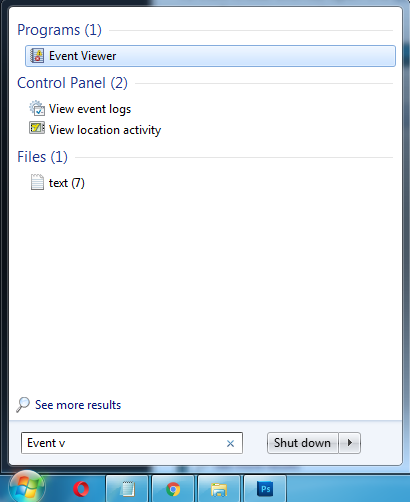
Lépés 5. Most lépjen a következőhöz: Windows naplók –> Biztonság.
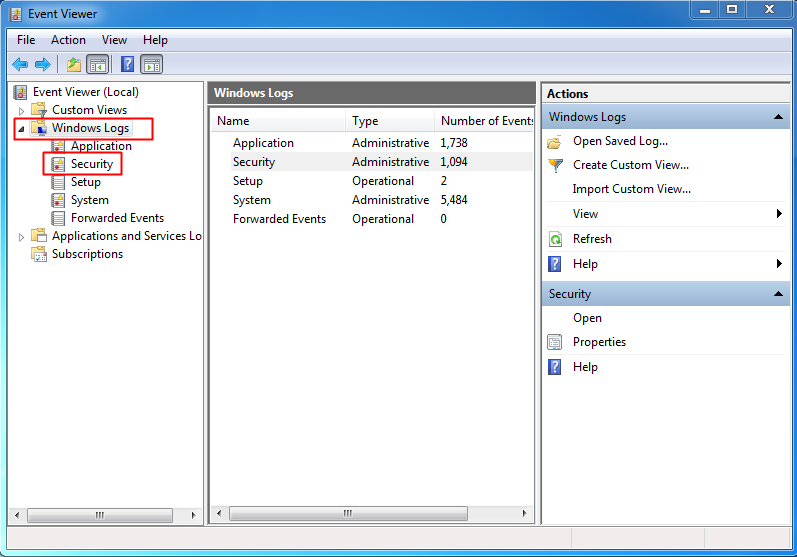
6. lépés: Most meg kell keresnie a 4624-es eseményazonosítójú eseményeket (a 4624 sikeres bejelentkezési eseményeket jelent)
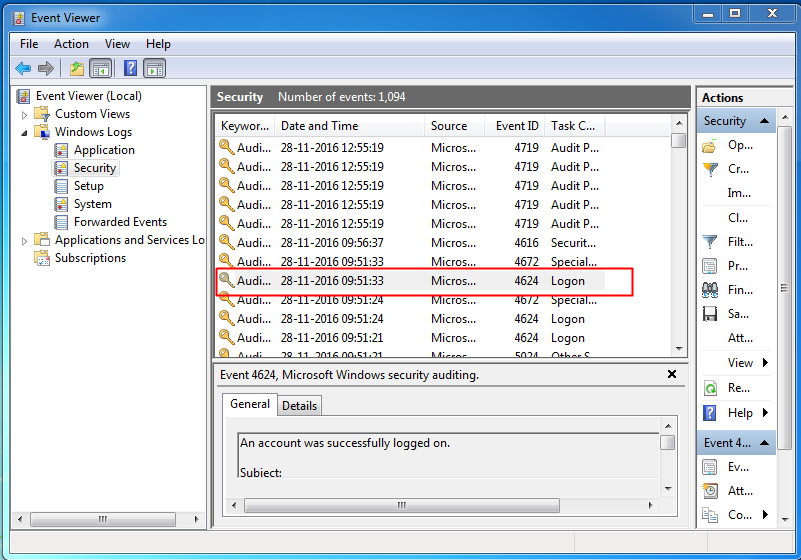
7. lépés: Az eseményekre duplán kattintva megtudhatja az időt és a bejelentkezéssel kapcsolatos további részleteket.
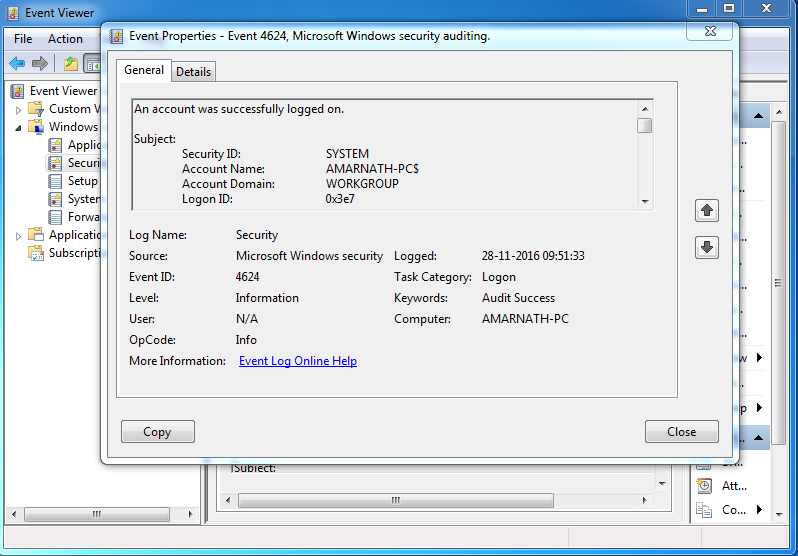
Ez az! kész vagy. Ez a legegyszerűbb módja az összes bejelentkezési kísérlet nyomon követésének Windows számítógépén. Remélem tetszik a cikk! Oszd meg barátaiddal is. Ha bármilyen problémába ütközik a fent említett lépések bármelyikének megkísérlésekor, akkor nyugodtan ossza meg velünk az alábbi megjegyzés részben.





